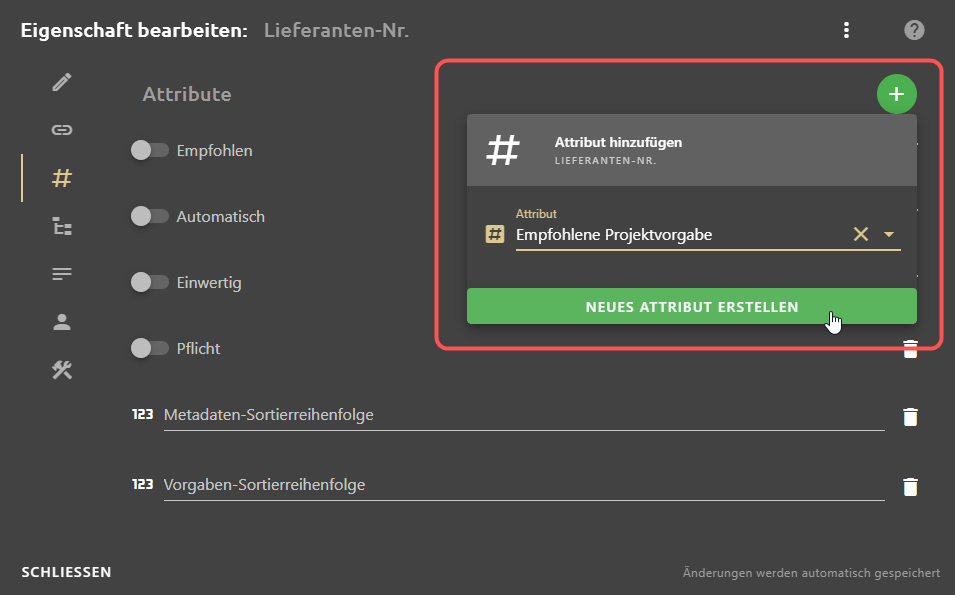Inhalt dieses Topics
- Funktionsweise
- Projekt-Vorgaben erstellen
- Projekt-Vorgaben nachträglich hinzufügen oder ändern
- Attribut empfohlene Projektvorgabe
Funktionsweise
Über Projekt-Vorgaben können Sie Metadaten für alle Objekte in einem Projekt vorgeben. Alle Objekte des Projekts erhalten das vorgegebene Metadatum. Die Projekt-Vorgaben überlagern alle anderen Vergabemethoden.
In Workflows, in denen keinen Metadaten vergeben werden z.B. im Workflow Dateien teilen, können Sie über die Projekt-Vorgaben festlegen, welche Kriterien die hochzuladenden Dateien erfüllen sollen, z.B. Informationsprodukt “Bedienungsanleitung”, Sprache “DE”, Produktvariante “T3-B”. Nachrichten an den Empfänger können als Kommentare eingetragen werden.
Im Workflow-Schritt Inhalte hinzufügen werden die Projekt-Vorgaben in einem Panel oberhalb der Tabelle mit den Objekten angezeigt.
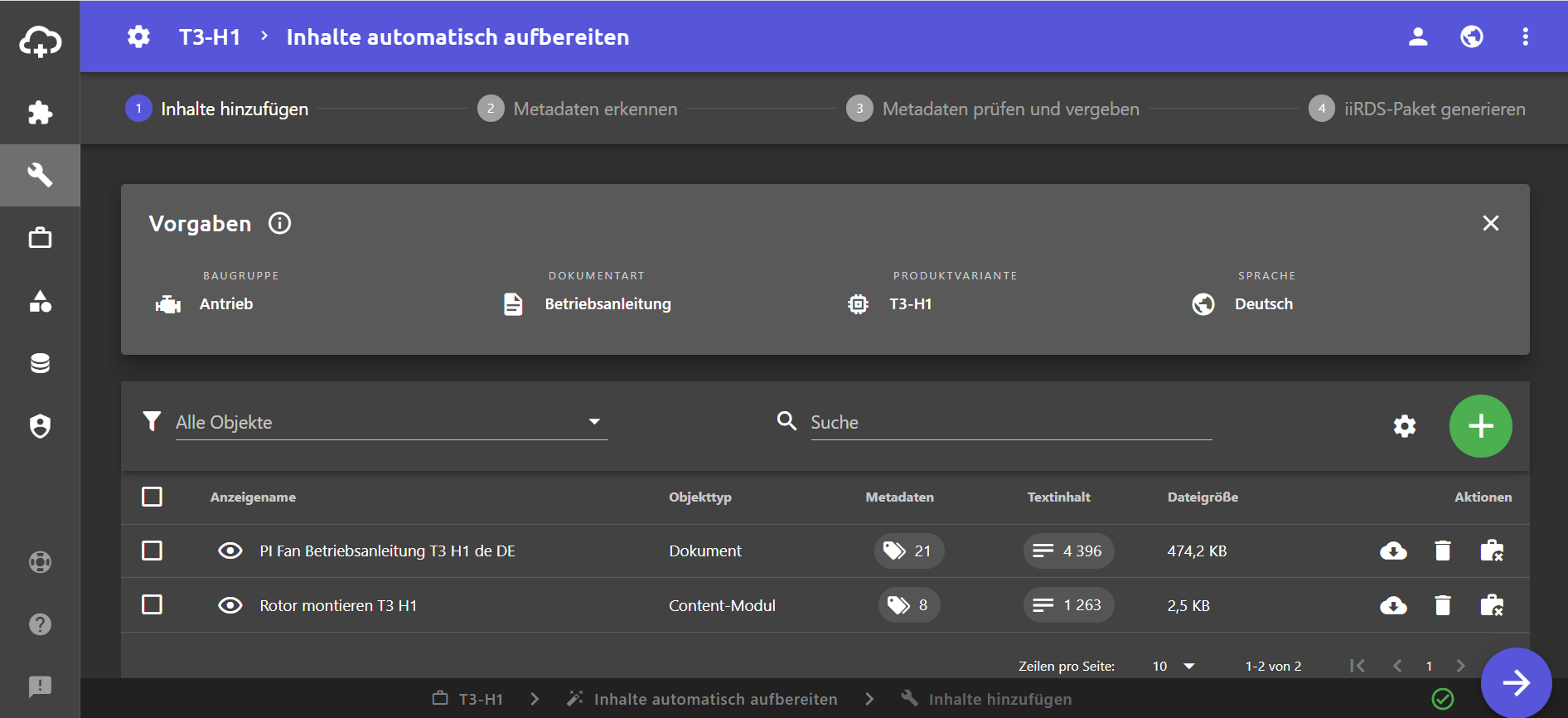
Dass ein Metadatum über eine Projekt-Vorgabe gesetzt wurde, ist im Workflow-Schritt Metadaten prüfen und vergeben am Metadatenindikator erkennbar. Der Metadatenindikator ist bei Projekt-Vorgaben grün mit einem beige-farbenen Punkt in der Mitte.
Metadaten, die über eine Projekt-Vorgabe gesetzt wurden, können im Workflow-Schritt Metadaten prüfen und vergeben auch verändert werden. In diesem Fall zeigt der Metadatenindikator durch das Symbol an, dass es eine vom aktuell gesetzten Wert abweichende Projekt-Vorgabe gibt.
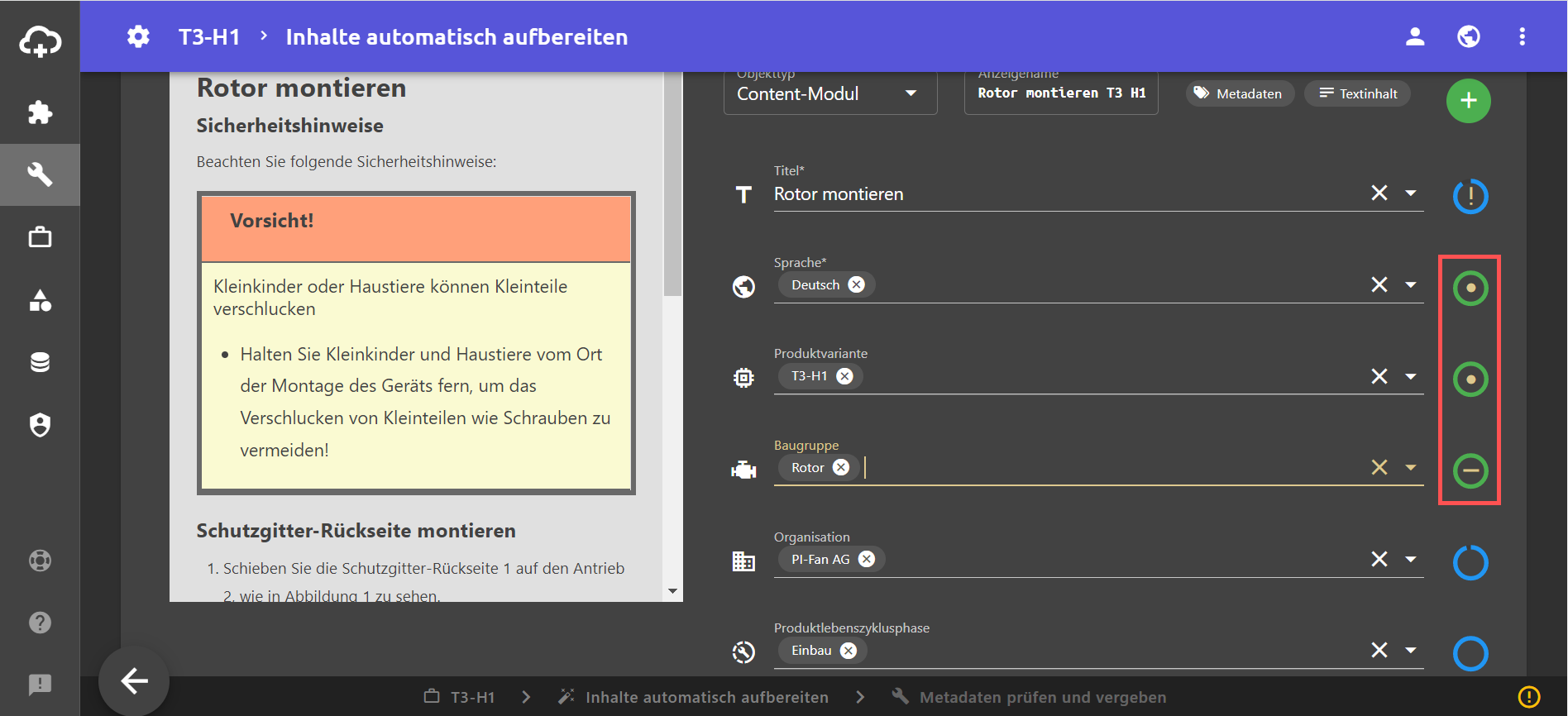
Projekt-Vorgaben erstellen
Am einfachsten geben Sie Projekt-Vorgaben direkt beim Erstellen eines neuen Projekts an.
- Die Workflows-Ansicht öffnen.
- Im Bereich Alle Workflows auf den gewünschten Workflow klicken, auf dem das Projekt basieren soll. Ein Drop-Down-Menü öffnet sich, in dem das Projekt erstellt werden kann.
- Auf klicken.
Ein neuer Bereich im Menü öffnet sich, in dem Vorgaben gesetzt werden können. - Auf die Hinzufügen-Schaltfläche klicken.
- In das Feld Metadatum klicken.
- Aus der Drop-Down-Liste das gewünschte Metadatum auswählen.
- Die Auswahl mit METADATEN HINZUFÜGEN bestätigen.
- In das Feld des Metadatums klicken und aus der Liste den gewünschten Wert wählen.
- Um die Drop-Down-Liste zu schließen, außerhalb der Liste in den Dialog klicken.
- Bei Bedarf die Sichtbarkeit über oder Projekt-Einstellungen unter anpassen.
- Einen Projektnamen vergeben.
- Auf WORKFLOW STARTEN klicken. Das Projekt wird erstellt und gestartet. Die Projekt-Vorgaben werden in der Ansicht Inhalte hinzufügen in einem Panel über der Tabellenansicht angezeigt. In der Ansicht Metadaten prüfen und vergeben sind die Projekt-Vorgaben am Metadatenindikator erkennbar.

Projekt-Vorgaben nachträglich hinzufügen oder ändern
Wenn das Projekt erstellt ist, können Sie die Projekt-Vorgaben am einfachste direkt in der Arbeitsansicht des Projekts über die Einstellungen-Schaltfläche neben dem Projektnamen anpassen.
Außerdem können Sie Projekt-Vorgaben an bestehenden Projekten im Dialog Projekt bearbeiten in der Projekt-Ansicht anzeigen und bearbeiten.
- Die Projekte-Ansicht über die Seitenleiste öffnen.
- In der Zeile des gewünschten Projekts auf klicken, um den Projekt bearbeiten-Dialog zu öffnen.
- Mit Klick auf in die Registerkarte Vorgaben springen.
- Auf die Hinzufügen-Schaltfläche klicken.
- In das Feld Metadatum klicken.
- Aus der Drop-Down-Liste das gewünschte Metadatum auswählen.
- Die Auswahl mit METADATEN HINZUFÜGEN bestätigen.
- In das Feld des Metadatums klicken und aus der Liste den gewünschten Wert wählen.
Die Änderungen werden automatisch gespeichert. - Um die Drop-Down-Liste zu schließen, außerhalb der Liste in den Dialog klicken.
- Den Projekt bearbeiten-Dialog schließen.
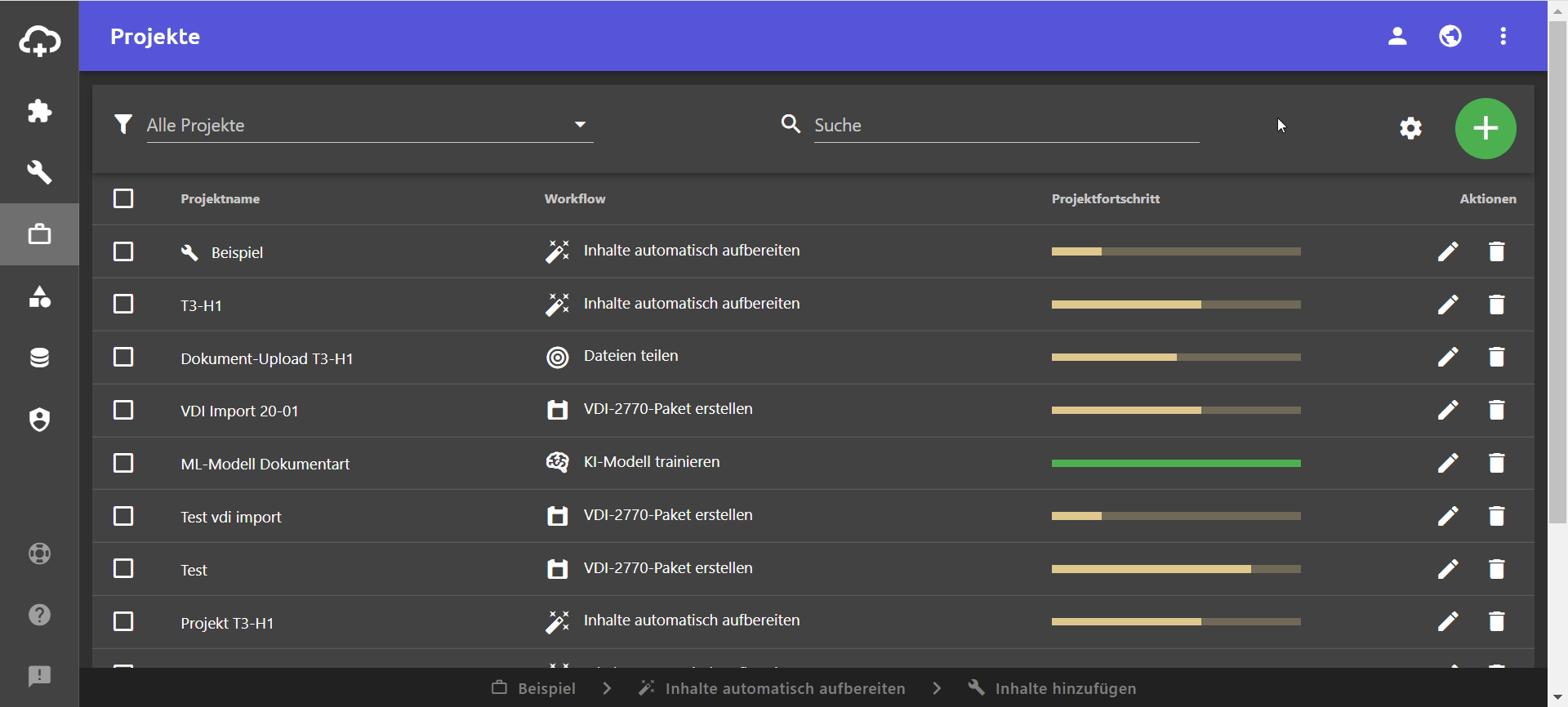
Attribut empfohlene Projektvorgabe
Eigenschaften kann das Attribut Empfohlene Projektvorgabe hinzugefügt werden.
Eigenschaften mit diesem aktivierten Attribut erscheinen direkt bei den Projektvorgaben, wenn ein neues Projekt erstellt wird.